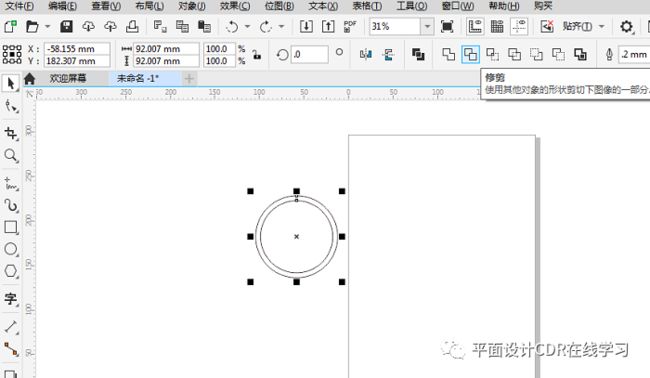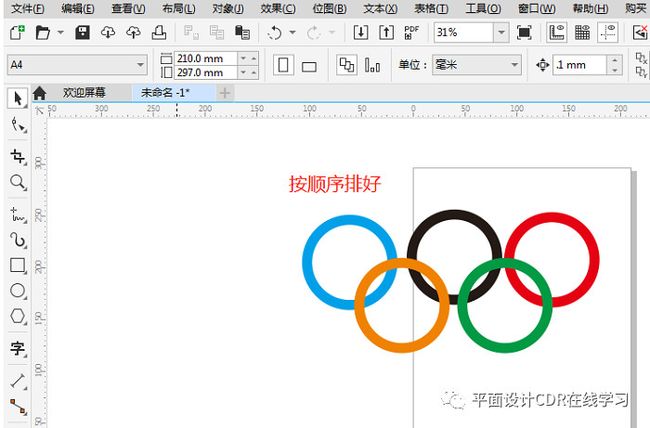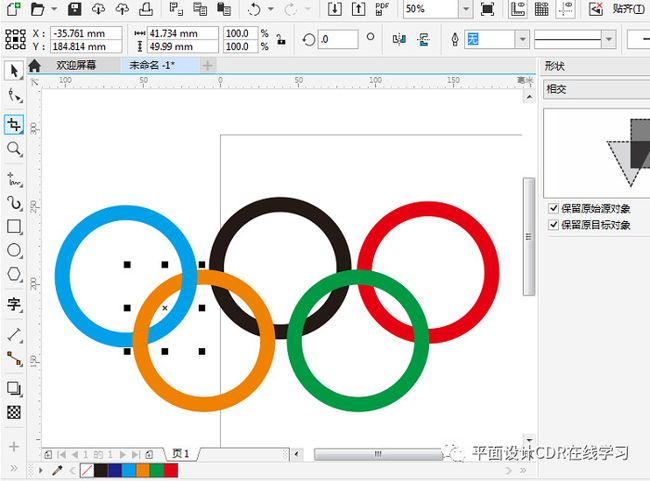CorelDRAW2024免费版绘图排版软件
作为一款强大的绘图排版软件,在CorelDRAW软件中不管是绘图还是排版,为了美观我们都需要用到对齐和分布。对齐理解起来很简单,分布简言之就是每个对象以相同间距的分散排列。
那么CorelDRAW中的分布工具在哪里呢,如果想要方便快速的操作布局排版,关于分布对象有没有快捷的操作方式?
CDR2024绿色版下载链接:
https://pan.baidu.com/s/1FL7KEatBu3IPw560_rfmRg?pwd=r529
提取码: r529 复制这段内容后打开百度网盘手机App,操作更方便哦
CorelDRAW2024绿色版win下载如下:
https://wm.makeding.com/iclk/?zoneid=55678
CorelDRAW2024绿色版mac下载如下:
https://wm.makeding.com/iclk/?zoneid=55679
1您可以通过三种方式找到“分布”面板:
方法一 也是最快捷的,按快捷键“Ctrl+Shift+A”即可调出“对齐与分布”面板(右侧显示分布栏)。
方法二 执行“窗口>泊坞窗>对齐和分布”命令。界面右侧出现“对齐与分布”面板(右侧显示分布栏)。
方法三 选中要分布的对象(至少2个)属性栏中单击“对齐与分布”命令。界面右侧出现“对齐与分布”面板(右侧显示分布栏)。
分布功能从图标上能够看到预览效果。其中包括了左分散排列、水平分散排列中心、右分散排列、水平分散排列间距;顶部分散排列、垂直分散排列中心、底部分散排列和垂直分散排列间距。分布命令必须是两个或是两个以上对象的分布。不仅如此,CorelDRAW还给我们提供了两种分布参照:选定的范围和页面范围。利用这些对象作为参照物的话是非常方便的。
2“分布”命令并没有显示快捷键,但它和“对齐”命令一样,是有快捷操作方式的。无输入法状态下分别是:上shift+T,中shift+E,下shift+B,左shift+L,中shift+C,右shift+R,使用这些快捷键可快速有效的操作。
左分散排列(shift+L):从选择对象的左边缘起以相同的间距排列对象。
水平分散排列中心(shift+E):从选择对象的中心起以相同间距水平排列对象。
右分散排列(shift+R):从选择对象的右边缘起以相同的间距排列对象。
顶部分散排列(shift+T):从对象的顶边起以相同间距排列对象。
垂直分散排列中心(shift+C):从对象的中心起以相同间距垂直排列对象。
底部分散排列(shift+B):从对象的底边起以相同间距排列对象。
熟记这些快捷键能够快速、方便的操作布局排版,更节工作时间、提高工作效率,有关对齐对象的快捷操作内容请单击:CorelDRAW对齐对象的快捷操作。
CDR教程—教你如何使用CorelDRAW绘制奥运会五环标志
大家都知道五环有蓝、黄、黑、绿、红5种颜色,将5个环套接起来,就成了五环标志,如图1。那我们可以自己绘制出五环吗?当然没问题,用CorelDRAW这个设计软件就可以绘制五环标志,下面给大家介绍一下具体操作。
先要打开我们要用的软件CorelDRAW 2024,这个软件是专业矢量图形制作工具软件,用来绘制图形是很方便的,打开后就跟着下面的步骤一起制作简单版的五环吧。
第一步:我们需要绘制出一个圆环,CorelDRAW这个软件绘制圆环的方法有很多种,下面就教给大家一种简单的:首先按住椭圆快捷键【F7】,然后按住【Ctrl+shift】绘制两个圆心相同大小不同的正圆,同时选中,找到属性栏中的【修剪】,单击后便可生成圆环,如图2。
第二步:将我们绘制好的圆环向旁边拖动,在拖动的同时按住右键进行复制,让后将复制好的圆环更换颜色,再拖动这些圆环按照五环的排序排好,如图3。
第三步:在CorelDRAW属性栏中左键单击【窗口】,找到【泊坞窗】,再找到【造型】,单击后会出现一个小窗口,选择【相交】命令,将【保留原始对象】和【保留目标对象】选中,先选中蓝色的圆环,单击【相交对象】,然后再单击橙色的圆环,如图4所示。
第四步:选择CorelDRAW【形状工具】或者按【F10】,将蓝色圆环和橙色圆环相交的产生的形状删掉一个,如图5所示。
第五步:按照上面相同的步骤,黄色圆环和黑色圆环相交,黑色圆环和绿色圆环相交,绿色圆环和红色圆环相交,把每次相交多出来的形状保留一个删一个,这样五个圆环相扣,成功利用CorelDRAW将简单版的五环做好了,如图6所示。
看了以上步骤后,大家有没有觉得利用CorelDRAW做五环标志很简单呢?赶紧打开CorelDRAW自己试着做一下吧,掌握好了基本操作就可以设计出更多好看有趣的图形了!
感谢您的阅读, 如果对文章有自己的看法欢迎在下方评论区吐槽。你们的支持是是我才有动力更新!